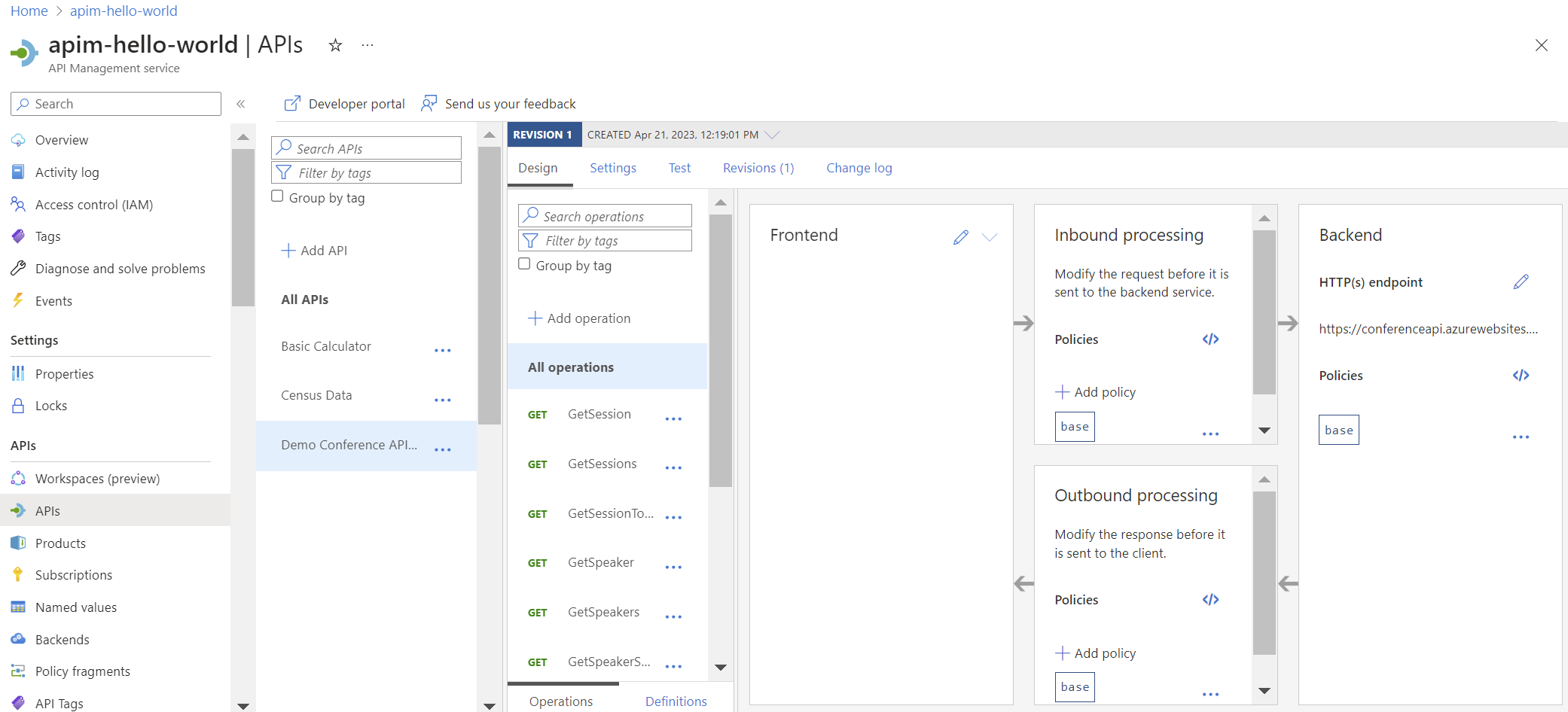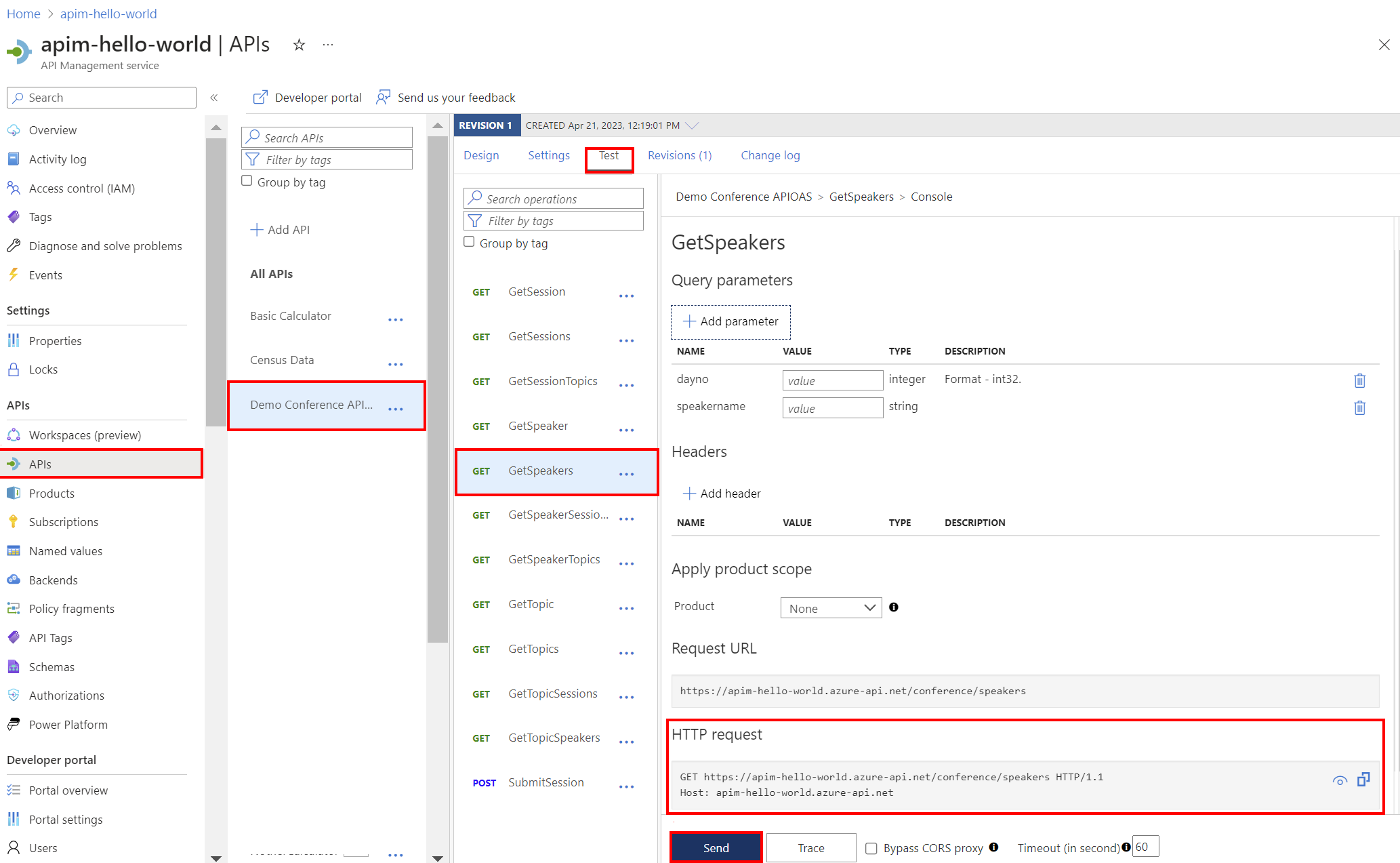チュートリアル:最初の API のインポートと発行
適用対象: すべての API Management レベル
このチュートリアルでは、OpenAPI 仕様のバックエンド API を JSON 形式で Azure API Management にインポートする方法について説明します。 この例では、オープンソースの Petstore API をインポートします。
バックエンド API を API Management にインポートした後は、API Management API がバックエンド API のファサードになります。 ファサードは、API Management でニーズに応じてカスタマイズすることができ、そのためにバックエンド API に触れる必要はありません。 詳しくは、「API を変換および保護する」をご覧ください。
このチュートリアルでは、以下の内容を学習します。
- API Management に API をインポートする
- Azure Portal での API のテスト
インポート後は、Azure portal で API を管理できます。
前提条件
API Management インスタンスに移動します。
Azure portal で、[API Management サービス] を検索して選択します。
![[API Management サービス] を選択する](../includes/media/api-management-navigate-to-instance/view-apim-1.png)
[API Management サービス] ページで、ご自身の API Management インスタンスを選択します。
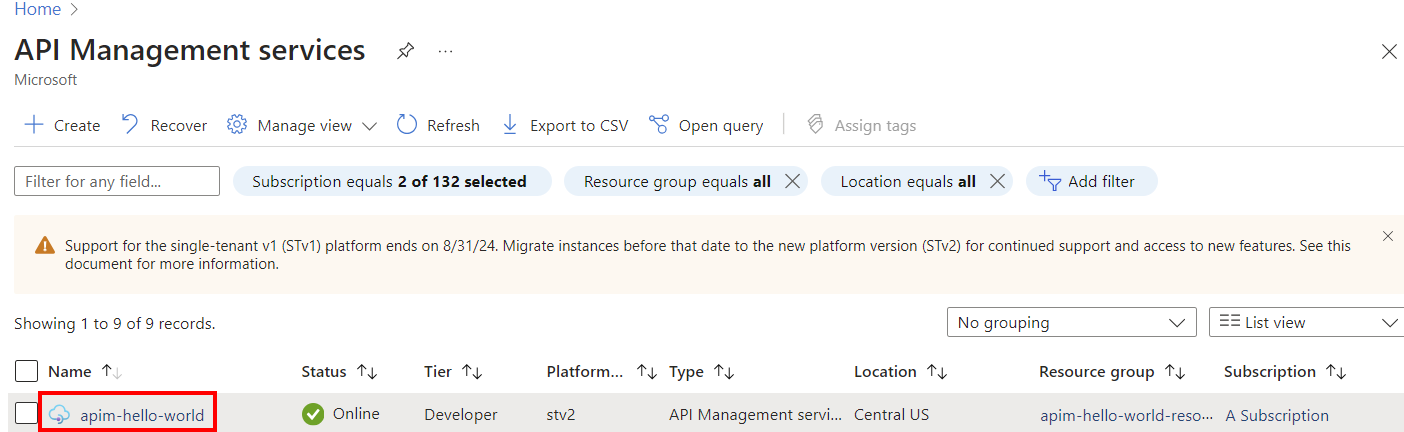
バックエンド API のインポートと発行
このセクションでは、OpenAPI の仕様のバックエンド API をインポートおよび発行する方法を示します。
API Management インスタンスの左側のナビゲーションで [API] を選択します。
[OpenAPI] タイルを選択します。
[OpenAPI 仕様から作成する] ウィンドウで [Full](すべて) を選択します。
以下の表の値を入力します。
API の値は、作成時に、または後で [設定] タブに移動して設定できます。
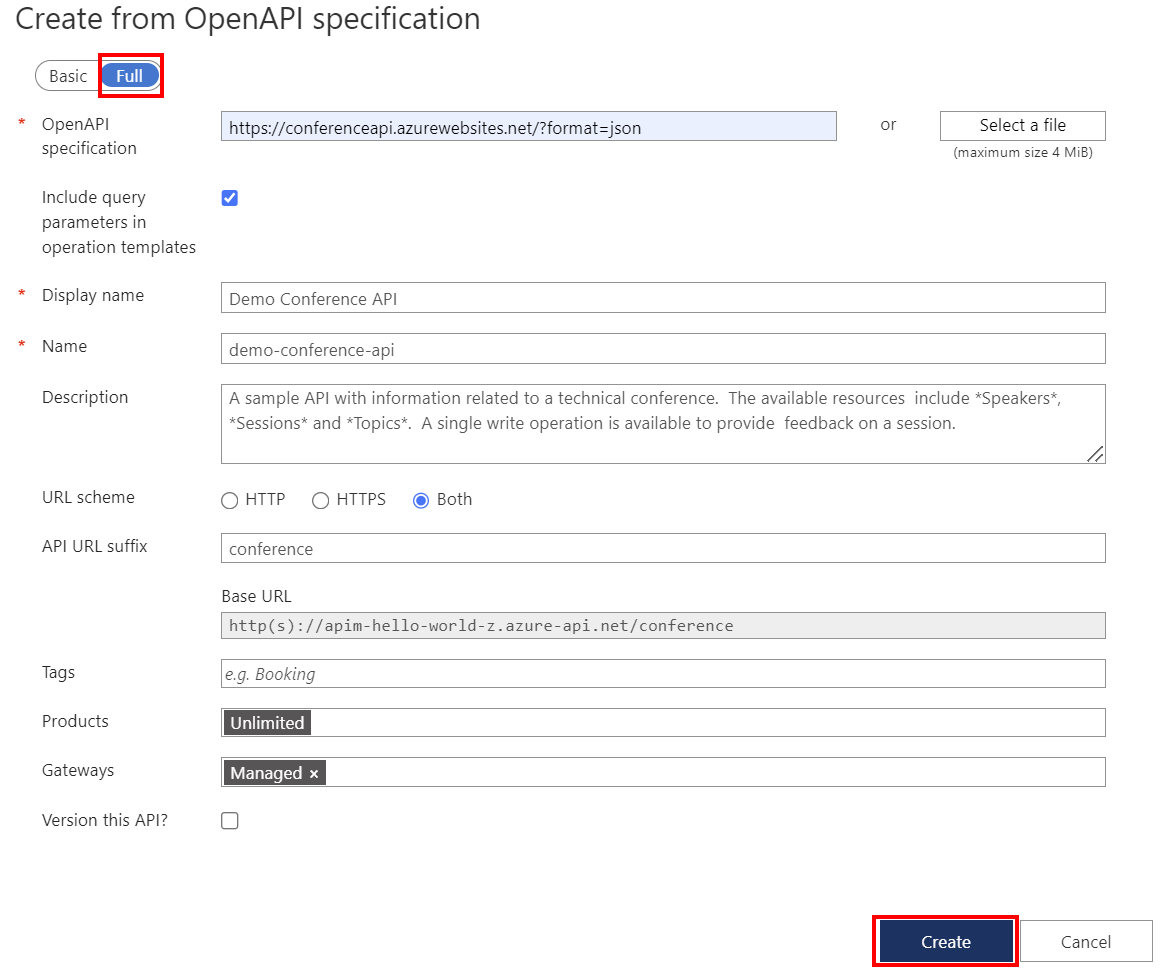
設定 値 説明 OpenAPI の仕様 https://petstore3.swagger.io/api/v3/openapi.json API を実装するバックエンド サービスと、API がサポートする操作を指定します。
バックエンド サービス URL は、後で API の [設定] ページに [Web サービス URL] として表示されます。
インポート後、仕様で操作を追加、編集、名前変更、または削除できます。操作テンプレートにクエリ パラメーターを含める 選択済み (既定値) 仕様に必要なクエリ パラメーターを、API Management のテンプレート パラメーターとしてインポートするかどうかを指定します。 表示名 OpenAPI の仕様 URL を入力すると、JSON に基づく値が API Management によってこのフィールドに入力されます。 開発者ポータルに表示される名前。 名前 OpenAPI の仕様 URL を入力すると、JSON に基づく値が API Management によってこのフィールドに入力されます。 API の一意の名前。 説明 OpenAPI の仕様 URL を入力すると、JSON に基づく値が API Management によってこのフィールドに入力されます。 API の説明 (省略可)。 URL スキーム HTTPS API にアクセスできるプロトコル。 API URL サフィックス petstore API Management サービスのベース URL に付加されるサフィックス。 API Management では API がサフィックスによって識別されるため、サフィックスは、特定の発行者のすべての API で一意である必要があります。 タグ 検索、グループ化、フィルター処理を目的に API を整理するためのタグ。 成果物 無制限 1 つまたは複数の API の関連付け。 特定のレベルでは、API Management インスタンスは、スターターおよび無制限という 2 つのサンプル製品を既定で備えています。 API を製品と関連付けることで、開発者ポータルで API を発行します。
1 つの製品に複数の API を追加し、開発者ポータルを通じて製品サブスクリプションを開発者に提供できます。 この API を別の成果物に追加するには、成果物名を入力または選択します。 複数の成果物に API を追加するには、この手順を繰り返します。 後で [設定] ページから成果物に API を追加することもできます。
成果物の詳細については、成果物の作成と発行に関する記事を参照してください。ゲートウェイ マネージド API を公開する API ゲートウェイ。 このフィールドは、Developer レベルおよび Premium レベルのサービスでのみ使用できます。
マネージドとは、API Management サービスに組み込まれ、Microsoft によって Azure でホストされるゲートウェイを意味します。 セルフホステッド ゲートウェイは、Premium および Developer サービス レベルでのみ使用できます。 これらはオンプレミスまたは他のクラウドにデプロイできます。
ゲートウェイが選択されていない場合、API は使用できず、API 要求は成功しません。この API をバージョン管理しますか? 選択または選択解除 詳細については、複数のバージョンの API の公開に関する記事をご覧ください。 [作成] を選択して API を作成します。
API 定義のインポートで問題が発生した場合は、既知の問題と制約事項の一覧を参照してください。
Azure portal での新しい API のテスト
Azure portal には、API の操作を表示およびテストするための便利な環境が用意されており、操作を直接呼び出すことができます。 既定では、ポータルのテスト コンソールで、組み込みのオール アクセス サブスクリプションのキーを使用して API が呼び出されます。 製品をスコープとするサブスクリプション キーを使用して、API 呼び出しをテストすることもできます。
API Management インスタンスの左側のナビゲーションで [API]>[Swagger Petstore] を選択します。
[Test] タブを選択し、[状態別でペットを見つける] を選択します。 このページには、状態 クエリ パラメーターが表示されます。 使用可能な値 ([保留中]など) のいずれかを選択します。 ここでクエリ パラメーターとヘッダーを追加することもできます。
[HTTP 要求] セクションでは、Ocp-Apim-Subscription-Key ヘッダーが自動的に入力されます。これは、"目" アイコンを選択した場合に確認できます。
[Send] を選択します。
バックエンドは 200 OK といくつかのデータで応答します。
次のステップ
このチュートリアルでは、以下の内容を学習しました。
- 最初の API のインポート
- Azure Portal での API のテスト
次のチュートリアルに進み、成果物を作成して発行する方法を学習してください。